SDX900
FAQ e Risoluzione dei problemi |

SDX900
Data: 26/07/2021 ID: faqh00101078_000
Cambiare ed eliminare l'ID di accesso a CanvasWorkspace che è registrato sulla tua macchina con CanvasWorkspace
Puoi cambiare o cancellare l'ID di accesso a CanvasWorkspace attualmente collegato
-
Toccare
 nella schermata Home.
nella schermata Home.
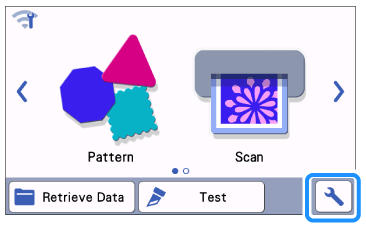
-
Toccare
 finché CanvasWorkspace non appare sullo schermo LCD, quindi toccare CanvasWorkspace .
finché CanvasWorkspace non appare sullo schermo LCD, quindi toccare CanvasWorkspace .
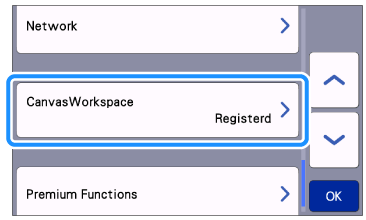
-
Se vuoi cancellare l'ID di accesso a CanvasWorkspace, tocca
 poi toccare OK nella schermata successiva.
poi toccare OK nella schermata successiva.
Se vuoi collegare l'ID di accesso a CanvasWorkspace attualmente collegato, tocca Cambia e vai al passo successivo.
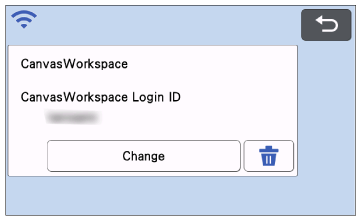
-
Aprite CanvasWorkspace sul vostro computer, e poi accedete con un nuovo account con il quale registrerete la macchina
-
Registrate il vostro numero di macchina con CanvasWorkspace da Impostazioni account nel menu Guida oppure premendo
 nell'angolo in alto a destra dello schermo.
nell'angolo in alto a destra dello schermo.
Per i dettagli sulla registrazione della tua macchina con CanvasWorkspace, fai riferimento a Come registrare la vostra macchina con CanvasWorkspace.
CanvasWorkspace
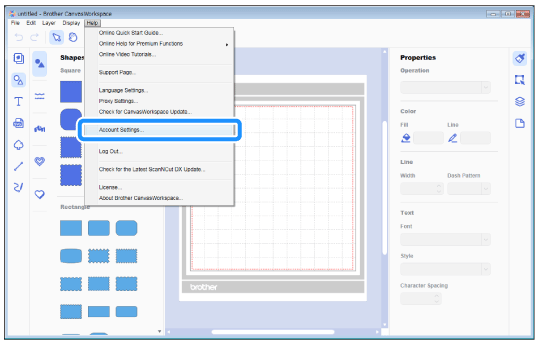
CanvasWorkspace(Web)
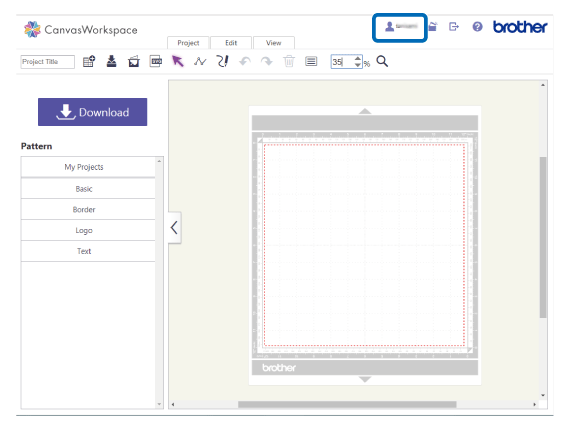
SDX CE, SDX1000, SDX1200, SDX1250, SDX2200D, SDX2250D, SDX900
Per richiedere ulteriore assistenza, contattare il servizio assistenza clienti Brother:
Feedback sui contenuti
Di seguito è possibile fornire il proprio feedback che ci consentirà di migliorare il servizio assistenza.
Passo 1: le informazioni contenute in questa pagina sono risultate utili?
Passo 2: si desidera aggiungere un commento?
Questo modulo viene utilizzato esclusivamente con finalità di feedback.